PS4のコントローラー、なかなかうまく充電できませんよね?
背面にmicroUSBの端子があって、雑にコントローラーを置いてしまうとコネクタが歪んでしまいます。プレイ中もなんだか邪魔で、ソファでゆったりしながら無線でゲーム!なんてのもそう多くないのが現実。
今回はなかなかにイイ商品を手に入れたのでレビューしてみたいと思います。
この商品があれば常に満充電状態のコントローラーで始めることができます。
正直コレ純正品として同梱してくれないかなと思うレベルで良かったです。
この商品はPS4を1人でプレイするのが多く、コントローラーがそもそもひとつしかないよ!という方にもってこいのアイテムです。
Amazonで充電スタンドを調べてもほとんど2台対応のもので、使わなければホコリが溜まるだけだったり大きさも影響してきますからね。
HORI製 置くだけ充電スタンド1台用ブラック

どれもこれも安かろう悪かろうな中国製品に見えるアイテムの中から発掘しました。
安心と信頼のHORI製品です。
HORIは格闘ゲーム専用コントローラーですごく有名で、世界大会で使われているほどの実績を持っています。
他にも音ゲー用の専用コントローラーや、PS4、XBOX ONEでもさまざまなコントローラーを生み出しているメーカーです。
どこの何かもわからないメーカーの品物を買うよりずっと安心して使えますね。
しかも僕にちょうどよかったのが「1台用」というスペックですね。
スペック
| 製品名 | 置くだけ充電スタンド 1台用 for ワイヤレスコントローラー(DUALSHOCK®4) ブラック |
| 製品型番 | PS4-056 / 4961818026285 |
| 発売日 | 2017年5月発売 |
| 本体価格 | 1,480円+税 |
| 対応機種 | ワイヤレスコントローラー(DUALSHOCK®4) |
| 充電目安時間 | 約150分 |
| セット内容 | スタンド×1 アタッチメント×1 microUSBケーブル×1 (30センチ) 取扱説明書×1 |
| 公式サイト | クリックで商品ページへ飛びます |
ちなみに僕がAmazonで購入したときは1130円でした。やすい!

中身はこんなかんじ
中身に関してはセット内容にも記載している通りですが、この付属のケーブルは鬼のように短いので注意してください。
というか、短すぎてほとんど使えませんね。PS4のUSBポートを使って、PS4本体の真上にスタンドを置くような使い方ならベストサイズなんですけど。

アタッチメントはめちゃくちゃ軽いです。
コントローラーに装着していても全く重量が変わりません。
軽さも相まって黒いコントローラーだとなおさらついているのかわかりません。ごく自然なデザイン。
僕は白のPS4なのでコントローラーも白ですが、タッチパッドが黒なのでなんとなくデザインっぽくい見た目になっています。白と黒のモノクローム的な。

このアタッチメントの厚みがあるおかげで、コントローラーを机に置いた際ちょうどいい支えになるのも結構ポイント高いです。
今まではRT、LTで支えられていたので力の分散にもなってGOOD。
実際に使ってみた感想

いや~~~~~~なかなか快適です!!! 今までのUSBケーブルに縛られた生活は何だったんだろう!!!!!??!
という勢いだけで会話できるほど開放感にあふれています。
超快適スーパー超特急です。
HORI 置くだけ充電スタンドはUSBポートは背面にあるのでPSマークを手前にもってくるとこのような見た目になります。
この製品には充電完了のインジケーターがありませんのでちょうどいい感じです。
オレンジが消えていれば充電完了と、わかりやすいですね。
あともう1点デメリットというか注意するポイントがあります。
PS4本体の上に載せたり、机の上のような平らな場所に置くなら何も問題なく使えますが、ちょっとナナメったりしているとコントローラー部分が浮いてしまい充電部が端子と接しないため充電できません。

本当はこのようにPCの上に置いて使いたかったのですが、PCケースの上面に平らな部分がなく使えませんでした。
スケールをあてて測ってみた所、だいたい8mmぐらい隙間があれば正常にアタッチできるようです。

8ミリぐらいは空くのでちょっとしたモノなら躱せそうですが、なるべくスタンド周りは何も置かないほうがいいですね。
PS4で充電する場合
PS4のUSBポートに本製品を接続する場合、スタンバイモードにして充電しておきましょう。
また、スタンバイモード中にUSBから給電する場合は以下の設定が必要です。
[設定]→[省電力設定]→USB端子に給電するにチェック
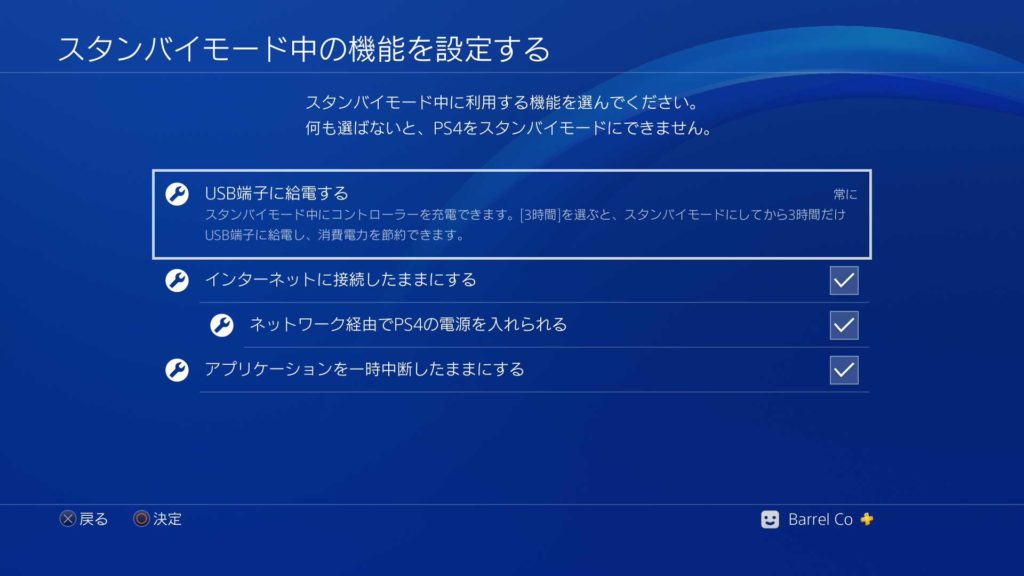
一応PS4だけでも充電できるのですが、スタンバイモードで充電するのは結構効率が悪く感じますね…
省電力モードとはいえ常にPS4が起動している状態になります。
ゲームをしないのにコントローラーを充電するためだけに起動しておくのもなぁ…
という場合は別売りの充電器、もしくはパソコンのUSBポートに接続して充電します。
スマホ用の充電器の口が余っていればそこに挿すのも手ですね。
(ただし入力電圧には気をつけてください)
充電スタンドにおいたときDiscordが反応してしまう件(PC限定)
パソコンに接続して充電する場合、充電スタンドにコントローラーをセットするとDiscordが反応してしまいます。
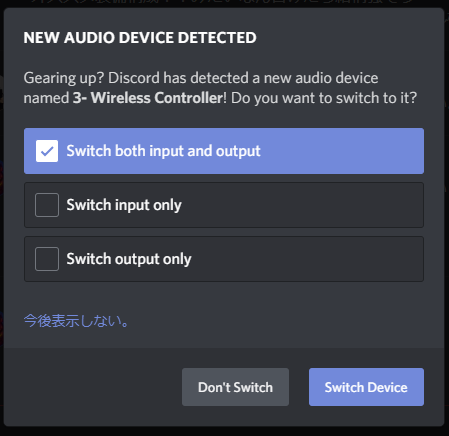
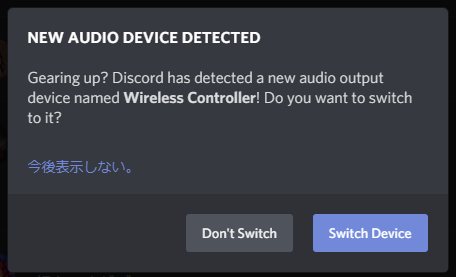
思いっきりWireless Controller!って書いてますがオーディオデバイスで認識されている模様です。
まぁここから音声出力あるし当然っちゃ当然かもしれませんが、頻発するので今後表示しないをクリックしておいてOKだと思います。
まとめ
HORI 置くだけ充電スタンドはコントローラー本体の端子部分を傷めずに充電できるアイテムです。
Amazonでよく見られる比較的安価なサードパーティ製の製品ではなんだか安心できない方や、コントローラーはひとつしかないし1つ充電できれば十分、といった方にオススメしたいアイテムです。
充電自体も本当にスムーズで、スタンドにぽんと置くだけ。
あとは放置していればOKです。
特にパソコンが身の回りにある方はPCはから充電するのがイチオシです。
ぜひお試しあれ。




コメント
コメント一覧 (1件)
すごくわかりやすかったです!
今度買ってみますね!